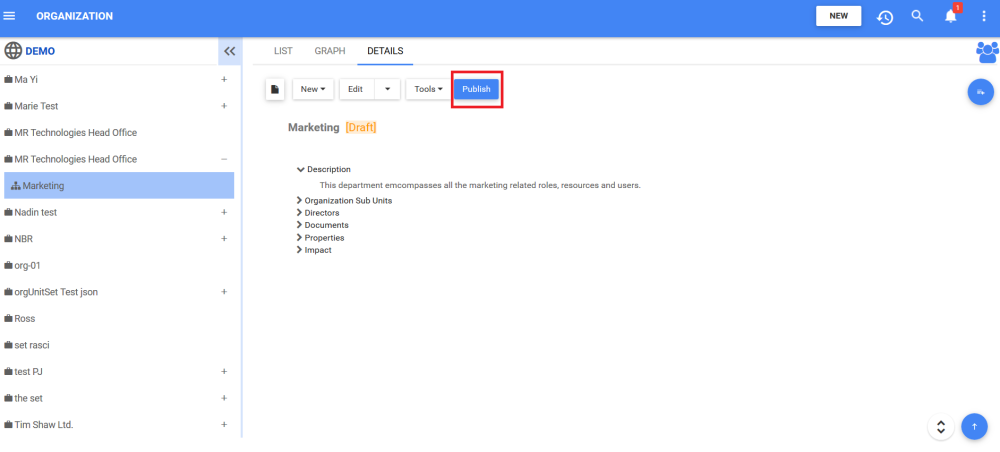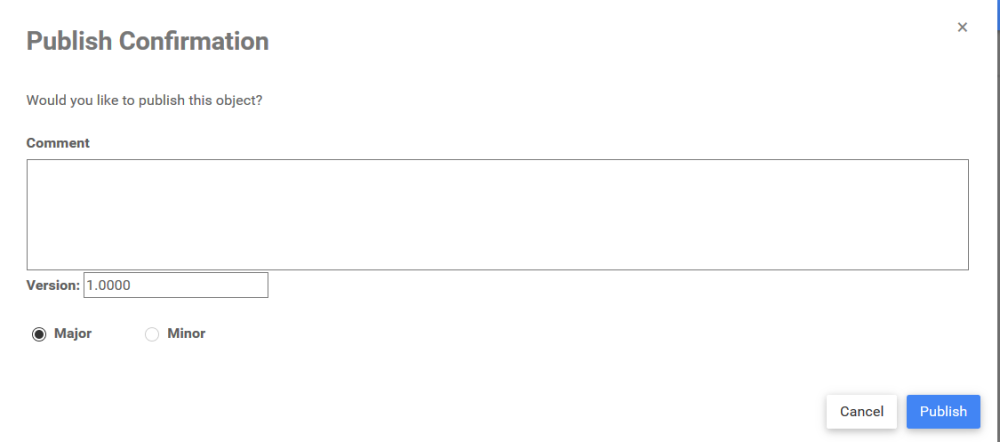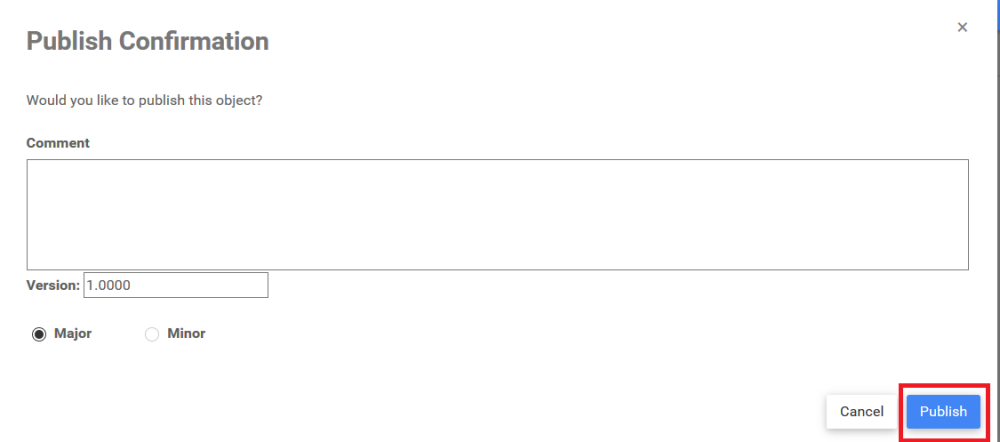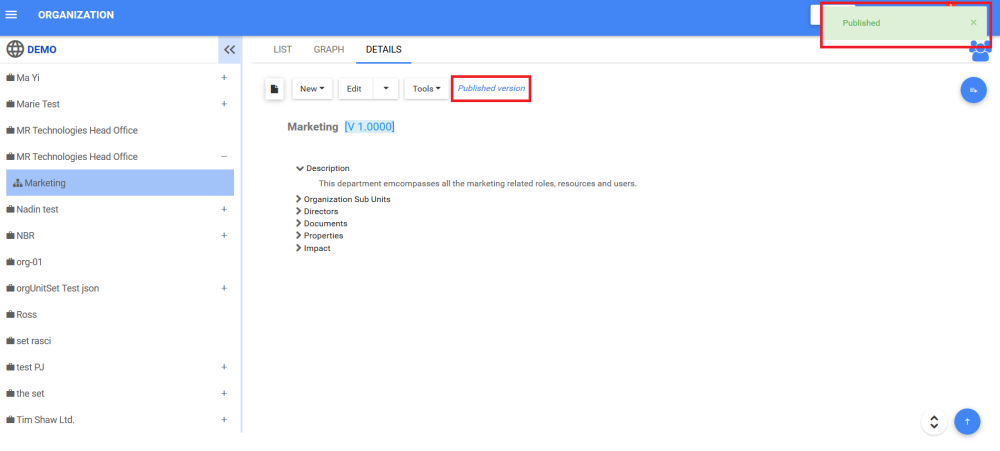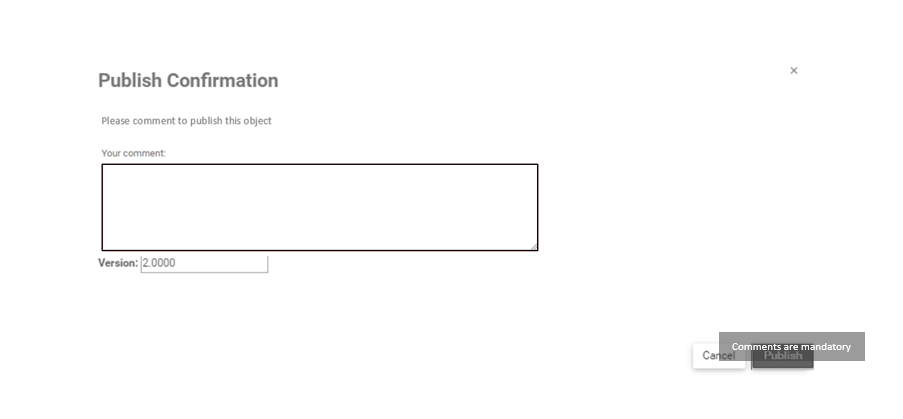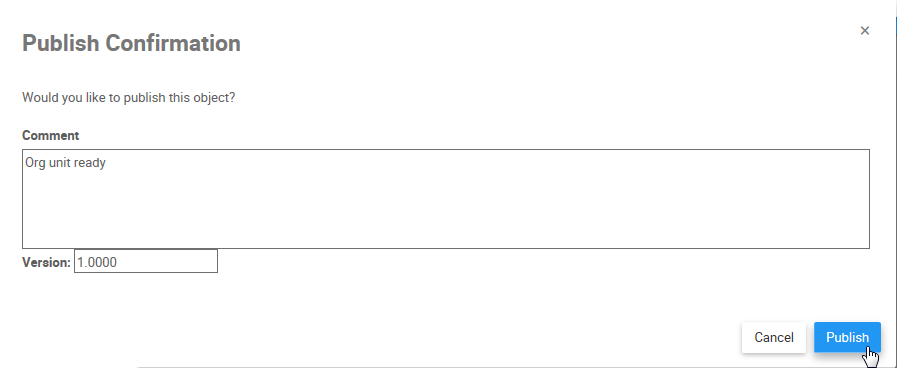Le bouton Publier permet aux modélisateurs Web de publier des objets sur l’application Web EPC. Les modélisateurs Web peuvent publier tous les objets dans l’EPC. La publication permet à tous les utilisateurs EPC de l’environnement d’afficher l’objet.
Les modélisateurs Web doivent s’assurer qu’ils ont la permission d’être un modeleur Web, leur contenu affiché est défini sur Show Latest, et leur outil d’édition est le Web. Les modélisateurs avec des accès de sécurité restraint basé sur les objets ne devrait pas être en mesure de voir l’objet, ou de publier des objets dont ils ont un accès restreint, le modélisateur Web doit au moins avoir une autorisation d’écriture.
La publication d’un objet parent ne publie pas ses objets enfants. Par exemple, la publication d’un processus ne publie pas les sous-processus de ce processus. La publication d’un objet ne publie pas les associations de l’objet. Le modélisateur Web peut choisir le moment de publier des objets enfants, ainsi que des associations.
Les modélisateurs Web peuvent voir et utiliser le bouton Publier lorsque l’objet n’a jamais été publié auparavant, que l’objet a une nouvelle version et que l’objet a traversé un cycle d’approbation avec succès.
Les modélisateurs Web ne peuvent pas voir et utiliser le bouton Publier lorsque l’objet est déjà publié, lorsque le modélisateur Web affiche la version publiée de l’objet, lorsque des approbateurs sont affectés à l’objet et que l’objet doit passer par un cycle d’approbation, lorsque l’objet est verrouillé et lorsque la version parente n’est pas publiée.
Lorsque le parent d’un objet n’est pas publié, le bouton Publier est bloqué et sera affiché en gris.
Suivez les instructions pour Publier un objet
- Accédez à la section Détails de l’objet qui est actuellement en mode brouillon. Dans cet exemple, une Unité Organisationnelle
- Naviguer au bouton
- La fenêtre de Confirmation de publication de l’objet sera générée. Vous pouvez entrer un commentaire et afficher ou mettre à jour le numéro de version. Le numéro de version ne peut être supérieur au numéro de version précédent.
- Cliquez sur le bouton
afin de publier l’objet
- L’objet sera alors publié. Vous recevrez une notification indiquant que l’objet a été publié avec succès. “Version publiée” sera écrit en haut de l’onglet Détails de l’objet, permettant aux modélisateurs Web de voir le contenu affiché de l’objet publié.
Verrouillage
Lorsqu’un commentaire est écrit sur la boîte, la possibilité de publier apparaîtra et la publication se poursuivra.
Besoin d'aide supplémentaire avec ce sujet?
Visit the Support Portal




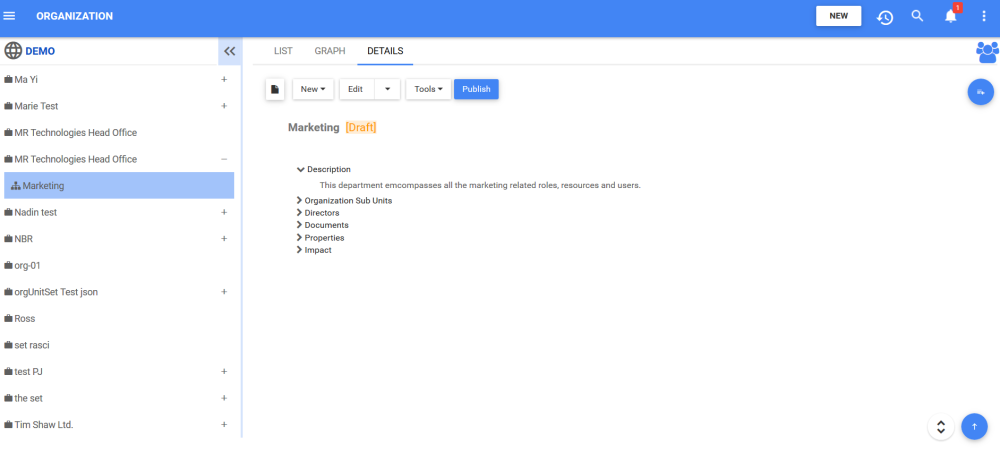
 apparaît à côté du nom de l’objet et l’option de le Publier bouton sera disponible
apparaît à côté du nom de l’objet et l’option de le Publier bouton sera disponible